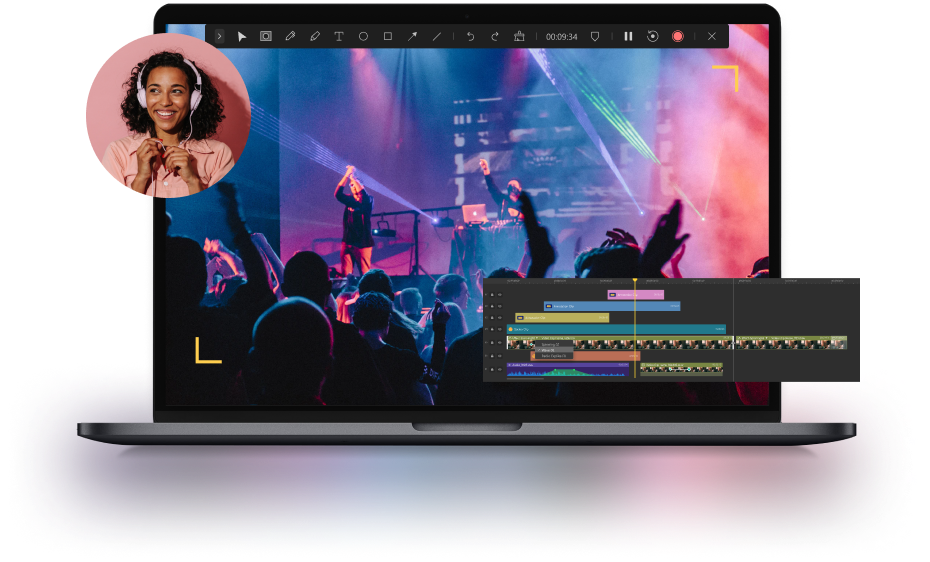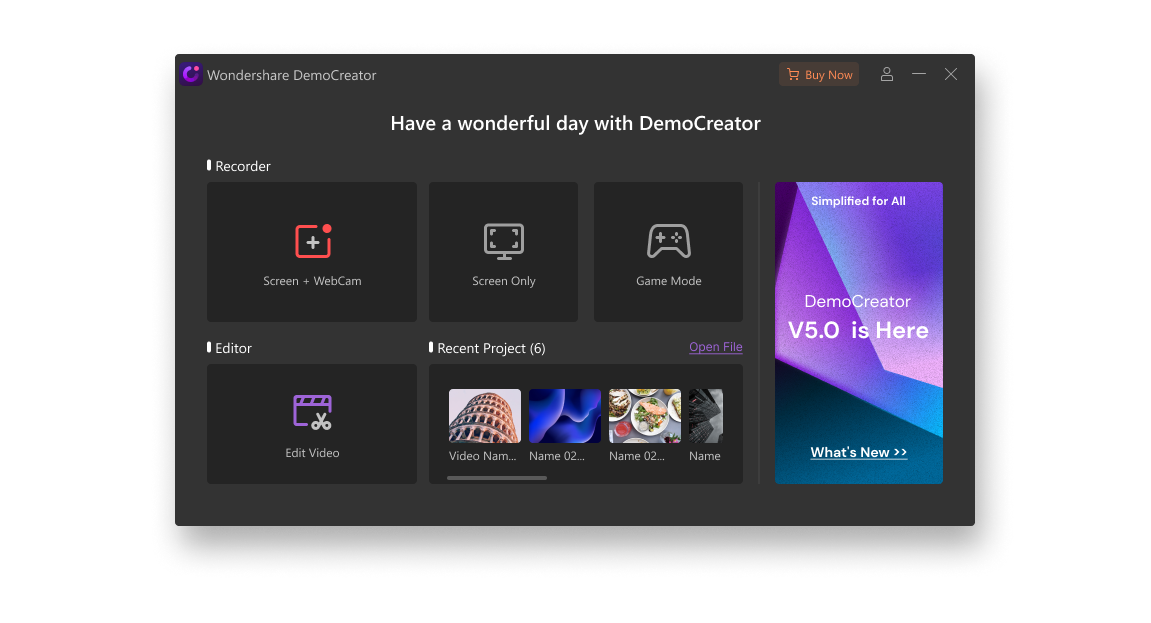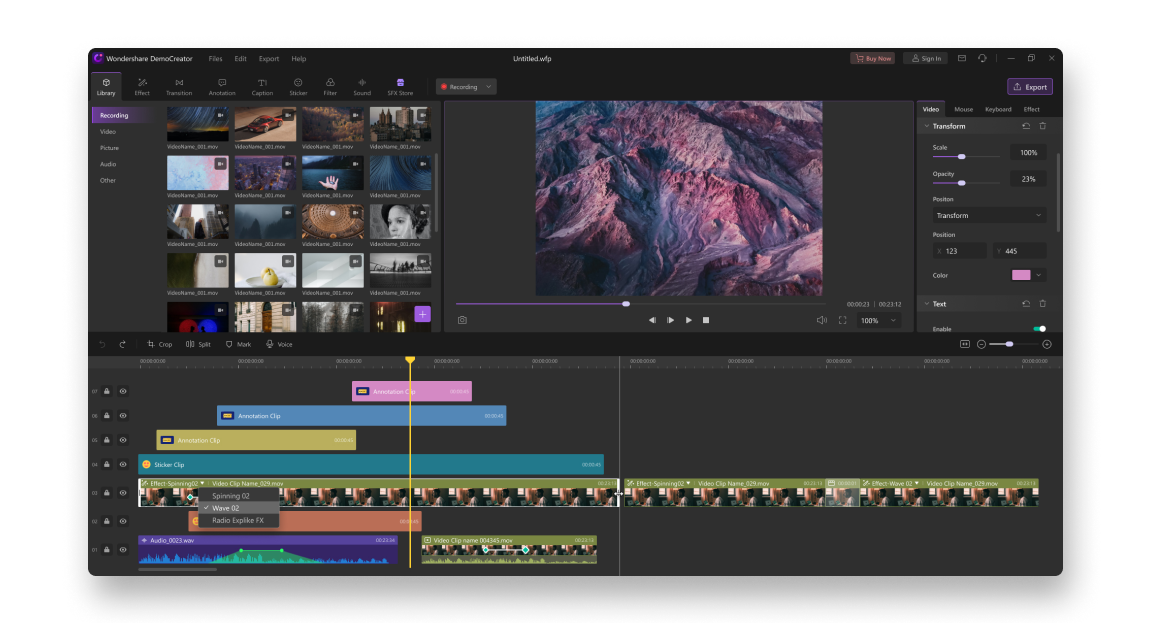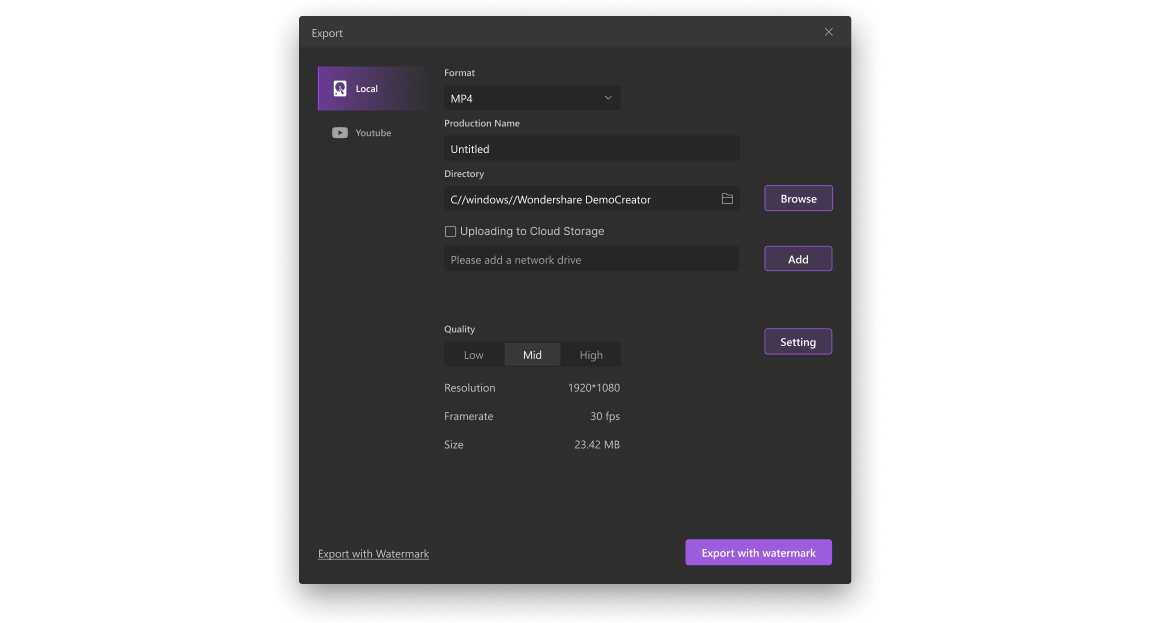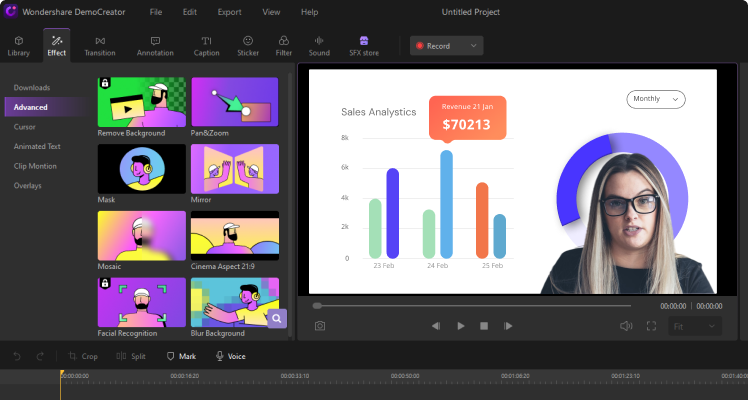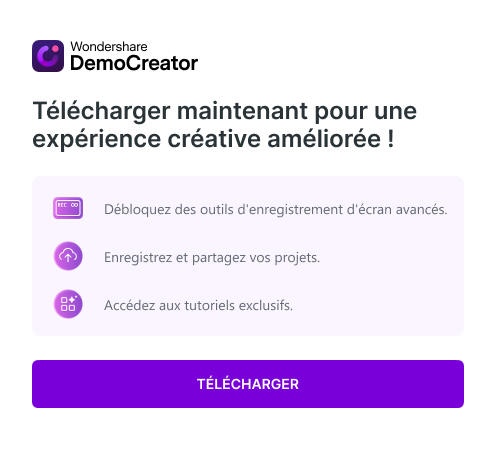Fonctionnalités puissantes mais faciles à utiliser
En plus du montage vidéo de base, DemoCreator prend en charge plus d'animations, d'effets de mouvement, de transitions et d'effets audio. Cet éditeur de vidéo vise à rendre le montage vidéo facile pour tout le monde.
Reconnaissance faciale
Effet miroir, superposition de masque
Vous pouvez facilement appliquer la reconnaissance faciale aux vidéos pour effacer l'arrière-plan du portrait. Il vous permet également d'ajouter des effets de masque, de miroir, de cinéma et de mosaïque aux vidéos selon vos besoins.
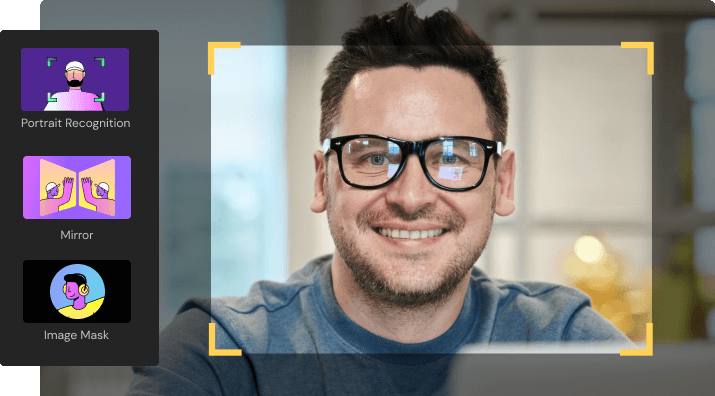
6 comportements du texte
Effets
Oubliez les annotations de texte normales, vous pouvez appliquer différents effets d'animation à votre texte lors de l'édition de vidéos. Ces effets comprenant la machine à écrire, style cinéma, zoom aléatoire, pixelisé et croisé.
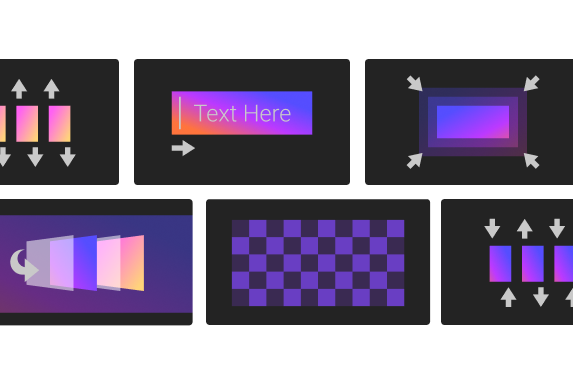
20 + effets audio avancés
DemoCreator propose plus de 20 effets sonores pour rendre vos vidéos vivantes. Vous pouvez ajouter les effets appropriés à tout type de vidéos, telles que l'éducation, les jeux, la vie quotidienne.
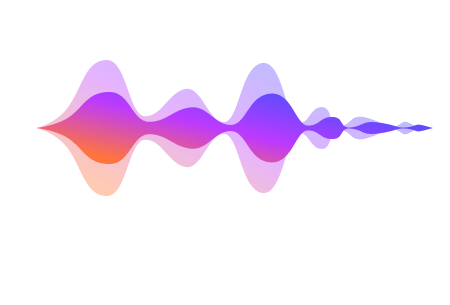
Plusieurs options d'exportation
L'enregistreur écran vous offre 2 options pour exporter les clips vidéo, vous pouvez exporter les vidéos directement après l'enregistrement ou l'édition vers le dossier local ou YouTube.
Plus de 20 effets de mouvement de clips
DemoCreator vous propose des effets de mouvement populaires pour rendre vos clips vidéo plus étonnants et attrayants.
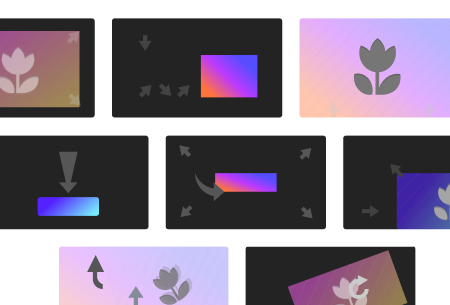
Personnalisez le filigrane de la marque
Ajouter un filigrane aux vidéos est un excellent moyen de protéger les droits d'auteur. DemoCreator propose un outil de filigrane simple, qui permet aux utilisateurs de personnaliser un filigrane de texte ou d'image pour leurs vidéos.
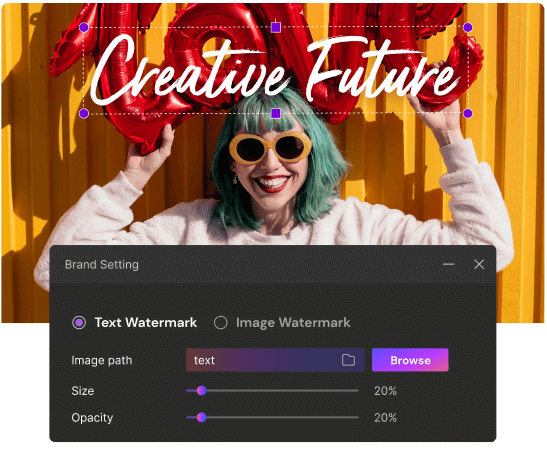
Tout ce dont vous avez besoin pour créer une vidéo époustouflante
Zoom & Panorama
DemoCreator propose une fonction de panorama et de zoom pratique pour vous aider à zoomer et dézoomer sur un objet particulier de la vidéo, ce qui permet de piloter l'attention du public et leur donner une vue détaillée.
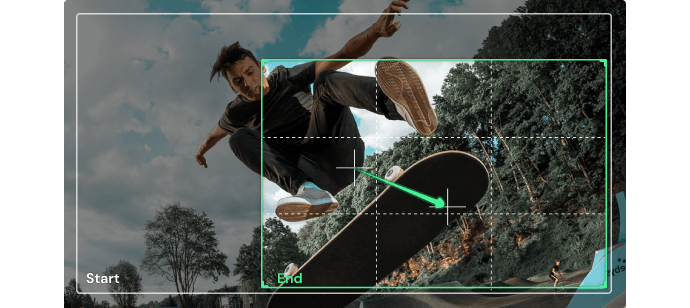
Effets de curseur
5 types d'effets de curseur sont disponibles : projecteur, grossir, surbrillance du curseur, anneaux de clic gauche et son de clic gauche.
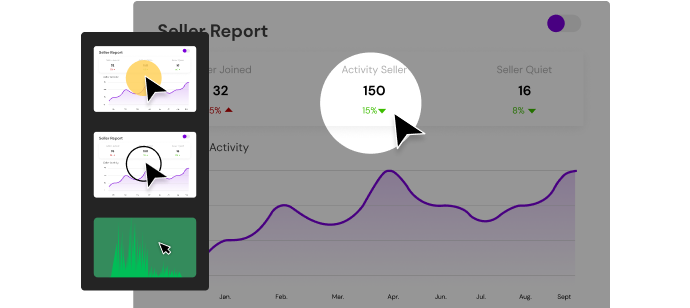
Fondu Audio
Avec les effets de fondu d'entrée et de sortie audio, vous pouvez rendre le début et la fin de votre audio plus fluide.
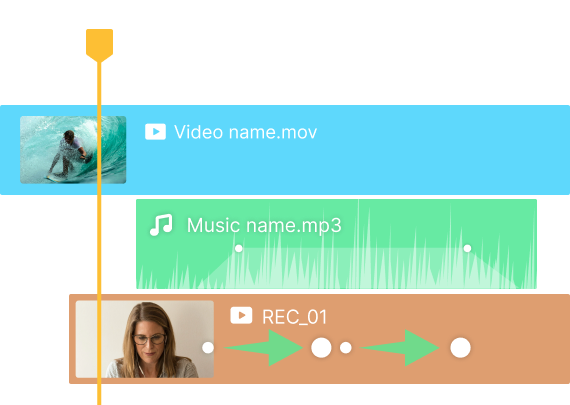
Outils d'annotation
Ajoutez du texte, des flèches, des animations de croquis et différents types de formes pour exprimer clairement vos pensées.
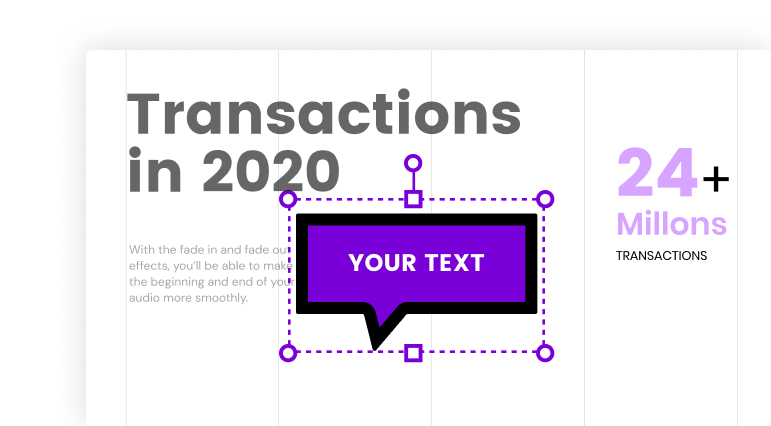
Effets d'écran vert
Vous pouvez facilement remplacer des parties de votre vidéo par des arrière-plans verts et amener votre projet à un nouveau niveau.
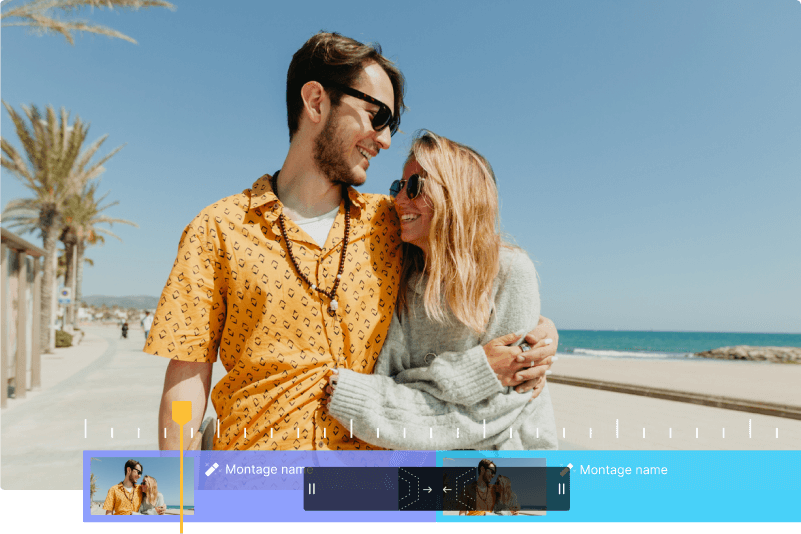
Effets de transition
Cet éditeur vidéo vous offre jusqu'à 70 effets de transition étonnants intégrés, tels que le fondu avec dissolution, effacement, évaporation et plus encore pour mieux animer votre vidéo.
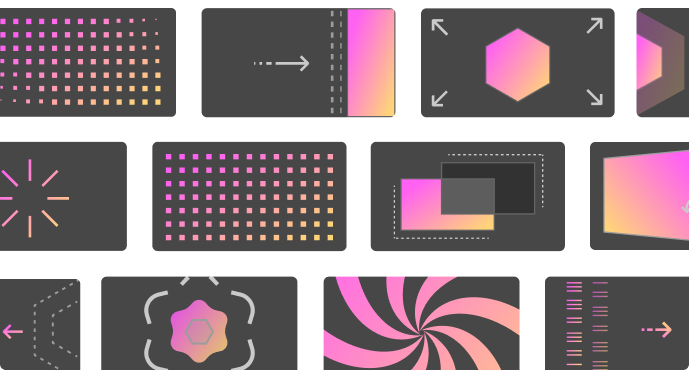
Autocollants
Autocollants pour différentes situations, telles que l'annotation, l'éducation, le jeu, les gestes, l'arrière-plan et les médias sociaux.
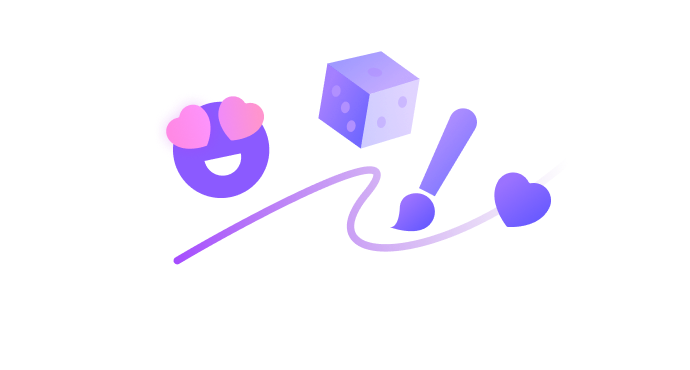
Interface d'édition intuitive et conviviale
Notre logiciel de montage vidéo est conçu avec une interface intuitive et conviviale pour rendre le processus de montage clair et concis.
Enregistrement et montage vidéo faciles et instantanés
Enregistrez l'écran de l'ordinateur ou capturez la webcam
Sélectionnez une zone cible, définissez une fréquence d'images, puis commencez à enregistrer votre écran, votre microphone ou votre webcam simultanément ou séparément.

Modifiez des vidéos enregistrées avec des effets interactifs
Rognez les vidéos, modifiez la vitesse, ajoutez des annotations pour vous aider à concrétiser vos idées.
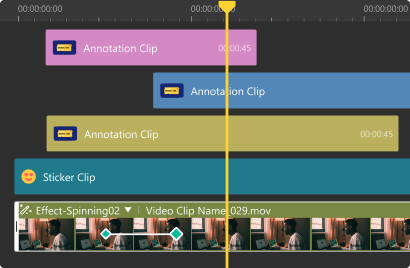
Enregistrez vos inspirations dans plusieurs formats
Exportez et enregistrez vos vidéos sur votre ordinateur dans différents formats, tels que MP4, MOV, GIF, AVI, WMV, etc.
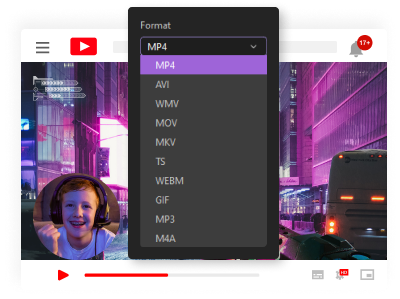

Configuration requise
DemoCreator fonctionnera de manière optimale sur un ordinateur correspondant à ces spécifications techniques.
Configuration requise
DemoCreator fonctionnera de manière optimale sur un ordinateur correspondant à ces spécifications techniques.
Configuration système requise
DemoReator fonctionne mieux sur un ordinateur correspondant à ces spécifications techniques.
FAQ associée
-
Quel est le meilleur éditeur vidéo pour les débutants ?
La plupart des gens considèrent Final Cut Pro d'Apple comme le meilleur éditeur vidéo pour les débutants, mais en réalité, il n'est pas si facile à utiliser. DemoCreator sera le meilleur choix si vous êtes débutants. Ce logiciel de montage vidéo est très facile à manipuler pour couper, copier, ajouter des effets et faire d'autres options de montage.
-
Pourquoi la lecture sur la timeline semble être en retard ou désynchronisée ?
La lecture saccadée sur la timeline se produit principalement par les fichiers avec un débit binaire élevé. La plupart des fichiers provenant directement d'une caméra HD ou d'un drone ont un débit binaire élevé, comme les fichiers MOV et MTS. Mais généralement, la qualité de la vidéo de sortie ne sera pas affectée. Comme alternative, vous pouvez essayer de transcoder les vidéos importées en .MP4 avant de les charger dans notre programme. L'ensemble du processus de réencodage vous aidera à réduire le débit binaire élevé et à conserver la qualité vidéo.
-
Comment supprimer le filigrane de mes vidéos exportées ?
Sélectionnez S'inscrire et saisissez également le code d'enregistrement qui vous a été envoyé lors de l'achat de DemoCreator ainsi que l'adresse e-mail. Vos futures vidéos n'incluront pas le filigrane de marque de DemoCreator.
-
Que dois-je faire si je reçois le message « Des fichiers de votre projet déplacés ou manquants » ?
Après avoir enregistré votre travail, il sera enregistré en tant que fichier de projet modifiable (.wsfproj), qui enregistre toutes les informations d'édition dans votre projet, mais ne stocke aucun fichier multimédia importé. Au lieu de cela, le fichier .wsfproj fait référence à ce média. Par conséquent, si vous déplacez, supprimez ou renommez l'un des fichiers multimédias et essayez d'ouvrir le fichier .wsfproj, il ne pourra pas localiser le média associé au projet. C'est pourquoi vous recevez l'erreur. Actuellement, la seule solution consiste à recharger manuellement les fichiers manquants dans le projet. Pour éviter le problème, il est suggéré de conserver tous les médias associés au projet à leur emplacement d'origine.
-
Que dois-je faire si le programme plante ou se bloque lors de l'importation ?
Généralement, ce problème se produit car le codec du média que vous devez importer n'est pas entièrement compatible avec DemoCreator. Puisque DemoCreator fonctionne parfaitement avec .MP4. Vous pouvez donc télécharger gratuitement un convertisseur pour faire le ré-encodage avant le chargement dans notre programme.